Consulter les projets de courrier
La partie « Projet de courrier » regroupe différentes bannettes :
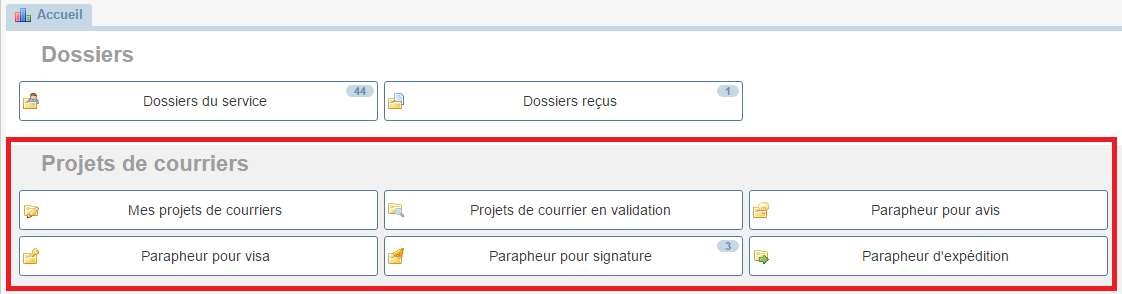
-
- Mes projets de courrier : regroupe les projets de courrier que l’utilisateur n’a pas encore soumis à validation
- Projets de courrier en cours de validation : regroupe les projets de courriers en validation auxquels l’utilisateur a participé. Il peut savoir ou en est un projet dans le circuit de validation et consulter les éventuelles modifications qui lui ont été apportées.
- Parapheur pour avis : regroupe les projets de courrier pour lesquels un avis nominatif est demandé et les projets de courriers retournés en tant que rédacteur.
- Parapheur pour visa : regroupe les projets de courriers pour lesquels la validation de l’entité est demandée et les projets de courriers retournés en tant que service.
- Parapheur pour signature : regroupe les projets de courriers pour lesquels le service est le dernier valideur.
- Parapheur d’expédition : voir la partie « Parapheur d’expédition »
Valider les projets de courrier
Le valideur accède aux projets de courrier à valider depuis :
-
- Le parapheur pour avis s’il a été nominativement sollicité
- Le parapheur pour visa si son service a été sollicité
- Le parapheur pour signature si son service a été identifié comme l’étape finale de validation
Lorsque l’utilisateur clique sur l’un des parapheurs, il accède à la liste de toutes les réponses présentes dans ce parapheur. L’affichage des listes est personnalisable : en cliquant sur la flèche en haut des colonnes, la liste des informations disponibles s’affiche, et l’utilisateur peut choisir lesquelles il souhaite voir apparaitre (voir 1, Généralités).
Pour accéder à la fiche d’une réponse, l’utilisateur clique sur l’objet du courrier. La fiche du courrier s’ouvre. Il est possible de pré visualiser le courrier réponse en cliquant sur la loupe à côté du document.
La barre d’état située en haut de l’écran permet :
-
- D’approuver et faire suivre, si le courrier se trouve dans le parapheur pour avis
- De valider et de transmettre, si le courrier se trouve dans le parapheur pour visa
- De valider et d’envoyer, si le courrier se trouve dans le parapheur pour signature
NB : il est possible d’effectuer toutes ces actions par lot, depuis le parapheur
Le mode « Visualisation »
Depuis la liste de projet d’un parapheur, l’utilisateur peut consulter les projets en mode
« Visualisation ».
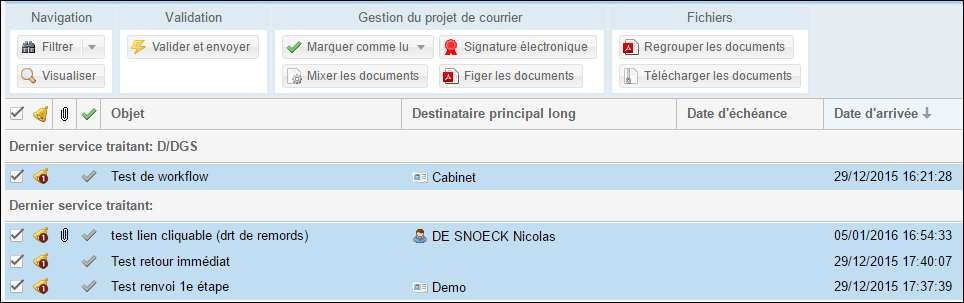
En mode visualisation, l’utilisateur bénéficie de boutons « Suivant » et « Précédent » lui permettant de naviguer dans les projets de son parapheur.
Le clic sur « Valider et envoyer » et « Renvoyer à une étape précédente » fait passer l’utilisateur au projet suivant.
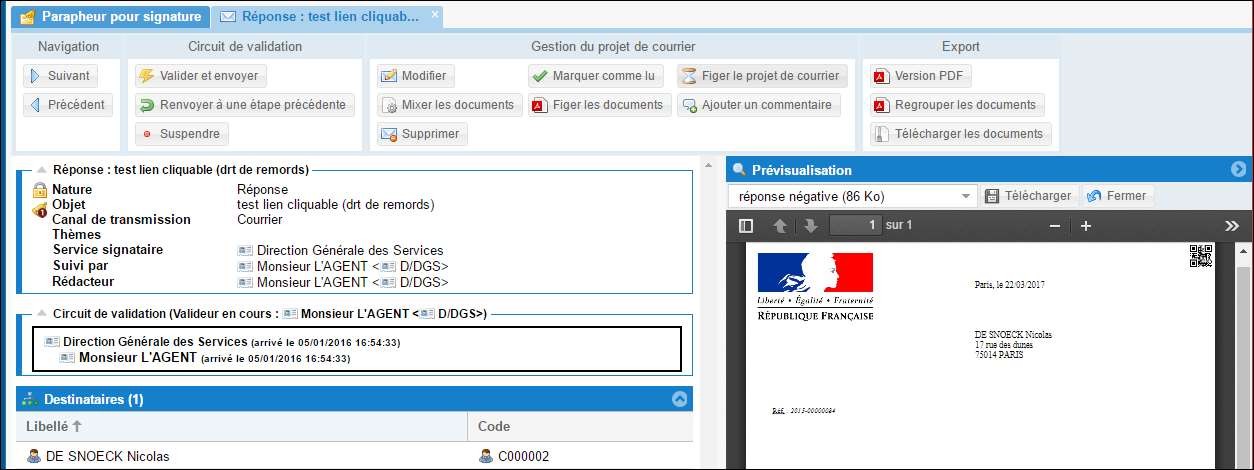
Renvoi à une étape précédente
Le document peut être renvoyé à une étape précédente grâce au bouton « renvoyer à une étape précédente » dans la barre d’état. Un clic sur ce bouton engendre l’ouverture d’une fenêtre offrant la possibilité de choisir une étape du circuit à laquelle renvoyer le projet, et celle d’ajouter un commentaire. Le service auquel le courrier est retourné y aura accès via le parapheur pour visa. Si le courrier est retourné à un utilisateur, celui-ci y aura accès via son parapheur pour avis.

Modification du projet de courrier
Modification simple du document
Le document peut être modifié directement : une icône « stylo » devant le document permet de l’ouvrir en modification. Une fois le document ouvert dans Word et les modifications effectuées, l’utilisateur clic sur l’icône « Enregistrer » de Word.
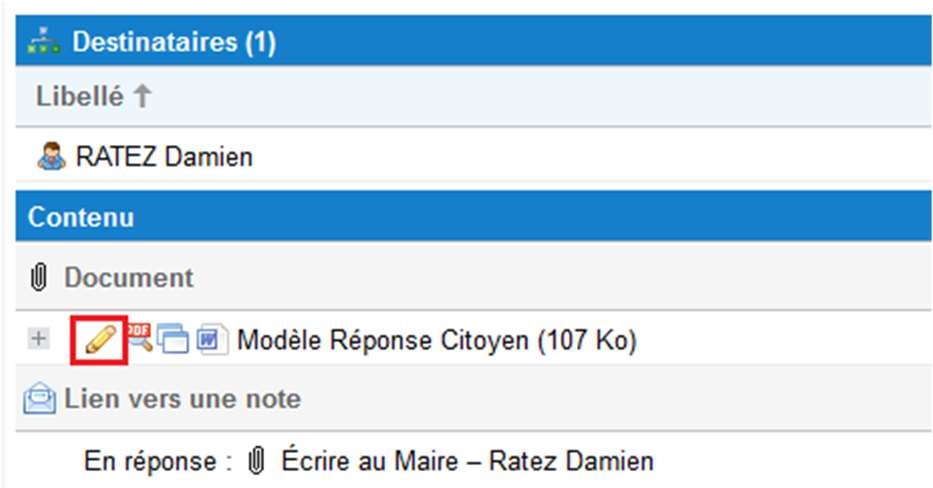
Modification avancée du projet de courrier
Cliquer sur le bouton « Modifier » dans la barre d’état entraine l’ouverture de la fiche du projet de courrier en édition. Tout est alors modifiable, depuis l’en-tête du projet jusqu’aux destinataires en passant par le circuit de validation.
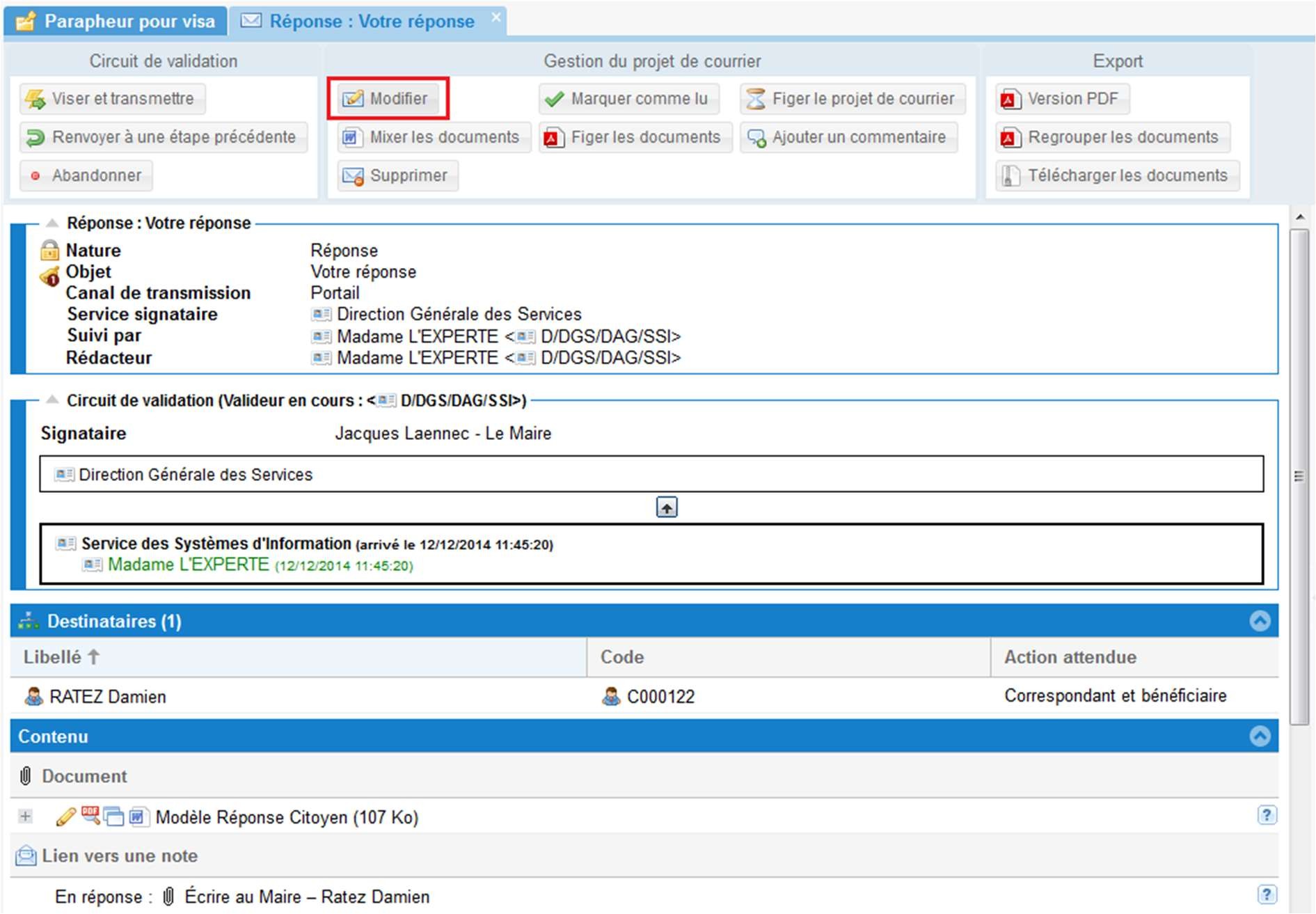
Le document réponse est lui aussi modifiable, de plusieurs manières :
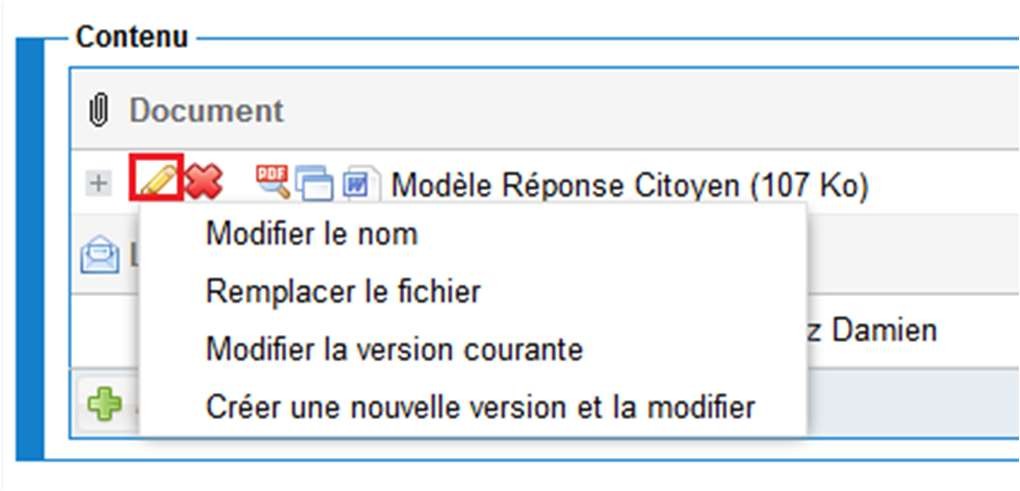
-
- Modifier le nom du document
- Modifier le document
- Remplacer le document
- Modifier la version courante
- Créer une nouvelle version et la modifier. Cette dernière option permet le versionning des documents. Toutes les versions successives d’un même document restent accessibles par les utilisateurs habilités.
Pour ces deux dernières possibilités, lors de la modification du document, le logiciel associé (Word, OpenOffice…) s’ouvre. Les modifications s’effectuent directement sous le logiciel. Un clic sur l’icône « enregistrer » permet d’enregistrer le document directement sur 6Tzen. L’utilisateur ferme le logiciel et revient à son travail sous 6Tzen. Il est important de bien cliquer sur « sauvegarder » lorsque des modifications sont effectuées.
La signature
Signature graphique
La signature graphique est gérée par utilisateur depuis le menu « Mes préférences » (voir
« Généralités »). Elle est automatiquement intégrée dans le document si celui-ci comprend le champ de fusion correspondant.
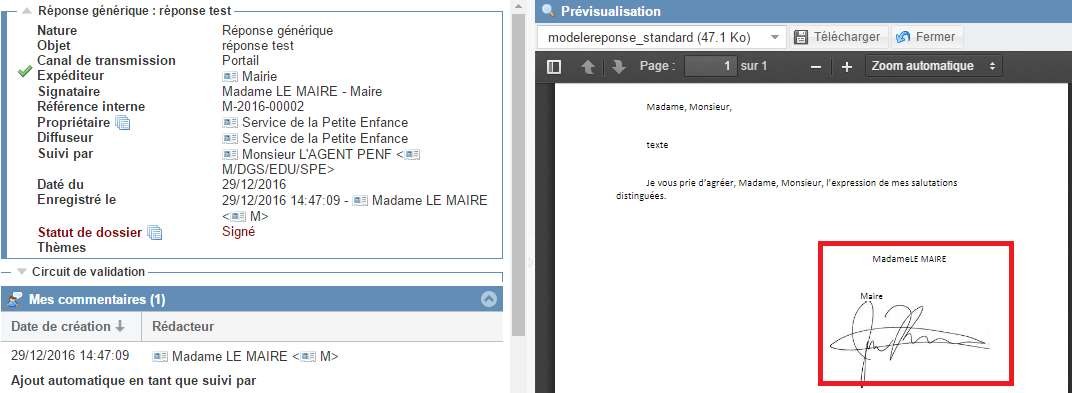
Figer les fichiers
En fonction de son profil l’utilisateur peut « figer les fichiers ».
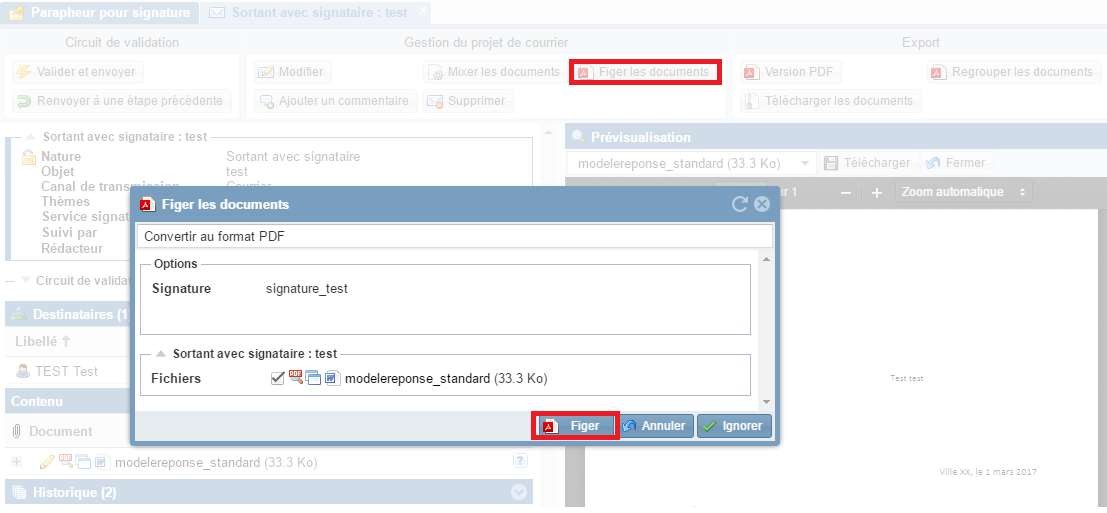
Figer les fichiers revient à transformer des fichiers Word ou Open Office en PDF-A. Cette fonction est disponible dans la barre d’état depuis la fiche du projet de courrier. Le courrier est figé tel qu’il est au moment où l’action est effectuée, il ne sera plus modifiable par la suite.
Cette action de « figer » est automatiquement proposée à la validation du projet de courrier.
Signature électronique personnelle
6Tzen offre la possibilité de signer électroniquement les fichiers selon le paramétrage défini. Pour ce faire l’utilisateur doit posséder un certificat de signature électronique.
La fonctionnalité est disponible depuis la barre d’état depuis la fiche d’un courrier ou dans le parapheur (signature par lot).

Visibilité sur les réponses en validation
Sur le tableau de bord apparait un dossier : « projets de courrier en cours de validation ». Depuis ce dossier, l’utilisateur a accès aux courriers à l’élaboration desquels il a participé. Il garde ainsi une visibilité sur ses projets de courrier. Il lui est possible de savoir à quelle étape du circuit de validation ils sont arrivés, et il peut également consulter les modifications qui leur ont été apportées.